Метаданные являются важным аспектом любого файла. Он предоставляет дополнительную информацию о файле, такую как его источник, создатель/автор, время и дата создания, используемое устройство и многое другое.
Хотя метаданные файлов полезны, они могут поставить под угрозу вашу конфиденциальность. Из-за этого вы должны удалить метаданные из своих файлов, прежде чем делиться ими, особенно если вы беспокоитесь о том, чтобы выдать слишком много информации. Проверять Как удалить метаданные с фотографий в Windows, Mac и Linux.
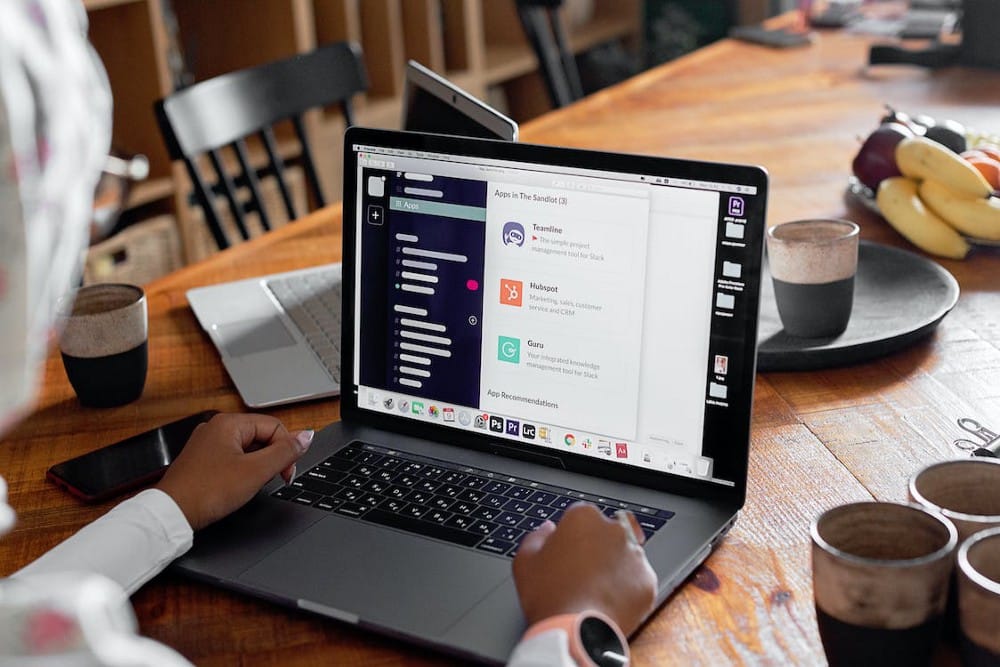
Metadata Cleaner — одно из немногих приложений в Linux, которое помогает удалять метаданные из файлов любого типа. Давайте подробно рассмотрим Metadata Cleaner и посмотрим, как вы можете использовать его для удаления различных метаданных из файлов.
Что такое очиститель метаданных?
Metadata Cleaner — это приложение с графическим интерфейсом для удаления метаданных из файлов в Linux. Он использует mat2 — инструмент для удаления метаданных — один из инструментов командной строки в Linux для удаления метаданных из файлов.
По сути, Metadata Cleaner — это графический интерфейс для mat2. Таким образом, каждый пользователь, который не предпочитает использовать интерфейс командной строки, теперь может избавиться от метаданных из своих файлов с помощью средства очистки метаданных за несколько простых кликов. Проверять Как удалить геотеги и данные EXIF с ваших фотографий.
Как работает очиститель метаданных?
Metadata Cleaner использует уникальный метод для удаления метаданных из файлов. Он работает, копируя содержимое файла, из которого вы хотите удалить метаданные, в новый файл (без метаданных) и, в конечном итоге, копируя его обратно в исходный файл.
Хотя этот метод работает хорошо, и Metadata Cleaner удаляет большую часть метаданных файла, у него есть один недостаток. Поскольку он основан на определении и удалении метаданных при создании нового файла, иногда некоторая информация метаданных может не быть обнаружена и скопирована в новый файл, в результате чего у вас остается файл, который все еще содержит некоторые метаданные.
Кроме того, поскольку Metadata Cleaner в основном перезаписывает исходный файл после удаления метаданных, восстановить его невозможно. Таким образом, рекомендуется сделать резервную копию ваших файлов, прежде чем передавать их через Metadata Cleaner.
Каковы особенности очистки метаданных?
Metadata Cleaner поставляется со следующими функциями:
- Просмотр метаданных для файлов.
- Легкое удаление метаданных в один клик.
- Поддержка удаления метаданных из нескольких файлов одновременно.
- Поддержка удаления метаданных из файлов в указанной папке.
- Легкий режим очистки для ограничения удаления метаданных.
- Поддержка сочетаний клавиш.
Как установить очиститель метаданных в Linux
Средство очистки метаданных доступно в виде пакета Flatpak на Линукс. Это означает, что вы можете установить его практически на любой дистрибутив Linux.
Конечно, вам понадобится Flatpak на вашем компьютере. Проверять Наше руководство по установке и настройке Flatpak на вашем компьютере с Linux.
Затем, установив Flatpak, откройте Терминал и выполните следующую команду:
flatpak install flathub fr.romainvigier.MetadataCleaner
Когда вас попросят подтвердить, введите y И нажмите Enter чтобы начать установку. Дождитесь завершения процесса. Это может занять некоторое время, в зависимости от скорости вашего интернета.
Как использовать Metadata Cleaner для удаления метаданных из файлов
После установки Metadata Cleaner на свой компьютер запустите его из списка приложений. Затем выполните следующие действия, чтобы удалить метаданные из ваших файлов.
- Нажмите кнопку «Добавить файлы» в левом верхнем углу.
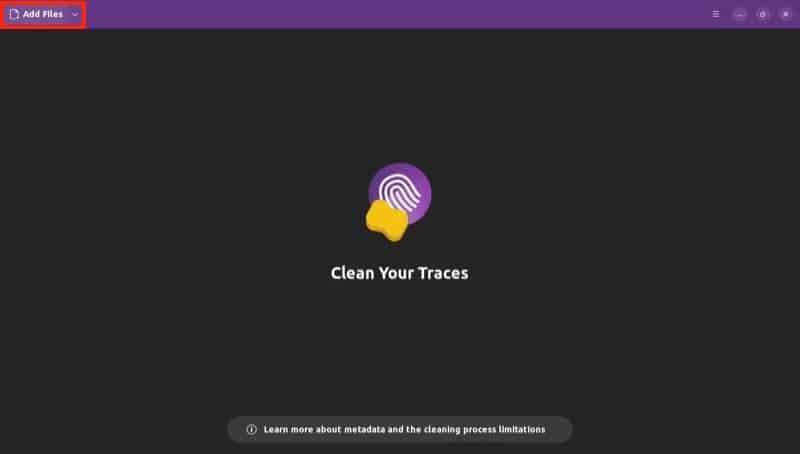
- Когда появится окно выбора файла, выберите файл, метаданные которого вы хотите удалить, и нажмите فتح. Если вы хотите сделать это для нескольких файлов, вы можете выбрать их все.
- После импорта выберите файл на левой боковой панели, чтобы просмотреть информацию о его метаданных.
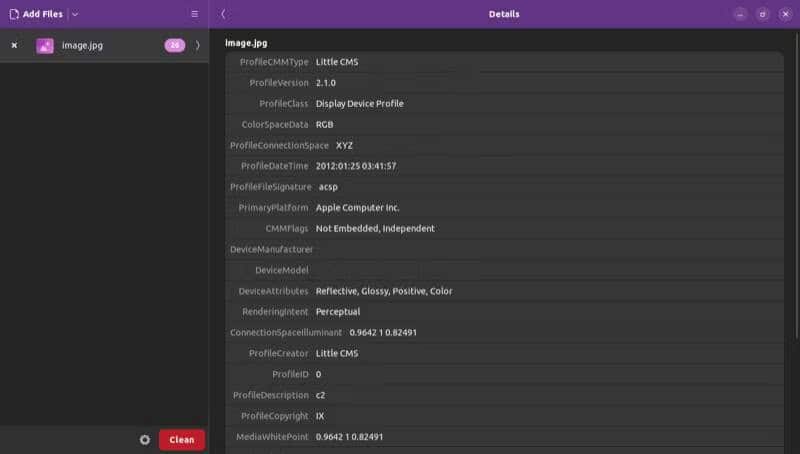
- Нажмите кнопку удалять Чтобы удалить метаданные из этих файлов.
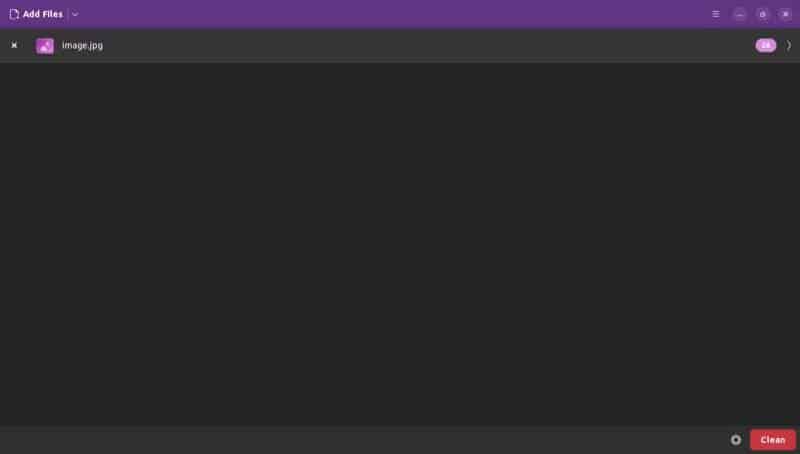
Кроме того, вы можете добавить все файлы, из которых вы хотите удалить метаданные, в папку и напрямую импортировать их в средство очистки метаданных. Для этого нажмите кнопку со стрелкой вниз справа от Добавить файлы и выберите Добавить папки.
Выберите папку с файлами и нажмите فتح. Подобно выбору нескольких файлов, вы также можете выбрать несколько папок для одновременного импорта.
Наконец, нажмите кнопку удалять чтобы начать процесс удаления метаданных.
Как использовать легкую очистку в Metadata Cleaner
По умолчанию при нажатии кнопки удалять Metadata Cleaner пытается избавиться от как можно большего количества метаданных. Однако при этом некоторые данные из этих файлов также могут иногда изменяться.
Например, если вы удаляете метаданные из PDF-файлов в обычном режиме очистки, метод выделения текста может ни у кого не сработать. Поэтому, если это важно для вас, вы можете использовать режим легкой очистки, чтобы избавиться только от основных метаданных из ваших файлов, не затрагивая фактические данные.
Вот как использовать режим легкой очистки Metadata Cleaner:
- Нажмите кнопку «Добавить файлы» или «Добавить папки», чтобы импортировать файлы или папки в средство очистки метаданных.
- После импорта щелкните значок «Настройки» (шестеренка) слева от кнопки «Удалить» и включите параметр. Легкая уборка.
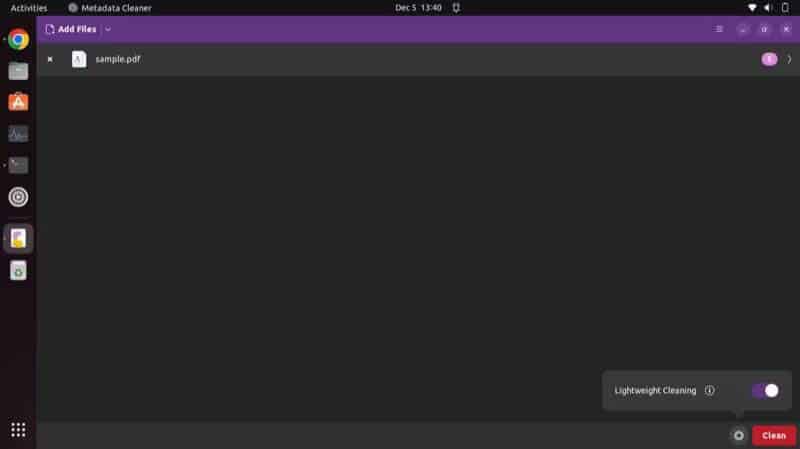
- Нажмите на удалять Чтобы начать очистку метаданных от файлов.
Проверять Лучшие приложения Protester для iOS и Android.
Сочетания клавиш для очистки метаданных
Metadata Cleaner поддерживает набор сочетаний клавиш, которые можно использовать для эффективного выполнения операций. Вот список всех поддерживаемых сочетаний клавиш:
- Ctrl + O: добавить файлы.
- Shift + Ctrl + О: добавить папки.
- Ctrl + N: Чистые метаданные.
- Ctrl + R: стереть все файлы из окна.
- Ctrl + N: Новое окно.
- Ctrl + W: закрыть окно.
- Ctrl + Q: закрыть приложение.
- Ctrl+?: Показать сочетания клавиш.
- F1: направления.
Защитите свою конфиденциальность и больше никогда не разглашайте метаданные
Сохранение метаданных файла, когда вы им делитесь, иногда может поставить под угрозу вашу конфиденциальность, особенно при работе с конфиденциальными документами и фотографиями. Metadata Cleaner может помочь вам в таких ситуациях, помогая вам легко удалить метаданные из этих файлов, поэтому вам не нужно беспокоиться о повторной передаче информации метаданных, и вы можете сохранить свою конфиденциальность.
Если вы в основном работаете в терминале и предпочитаете приложения CLI приложениям с графическим интерфейсом, вы можете проверить ExifTool. Это средство удаления метаданных на основе командной строки для Linux, которое вы можете запустить в Терминале, чтобы удалить метаданные из ваших файлов. Вы можете просмотреть сейчас Как удалить вашу личную информацию из метаданных файла в Windows.







